Muchos amantes de la música usan Spotify para transmitir sus canciones favoritas, pero ahora hay otras mejores plataformas de transmisión de música que brindan funciones similares. Tidal es una de las alternativas más sólidas, ya que reclama más canciones y puede proporcionar una mayor calidad de sonido.
Dado el hecho de que Tidal ahora ofrece una gran cantidad de contenido de audio y video sin pérdidas, es posible que desee cambiar su plataforma de transmisión de música de Spotify a Tidal. Si es así, debes prestar atención a este artículo, te vamos a decir la mejor solución en cómo transferir listas de reproducción de Spotify a Tidal.
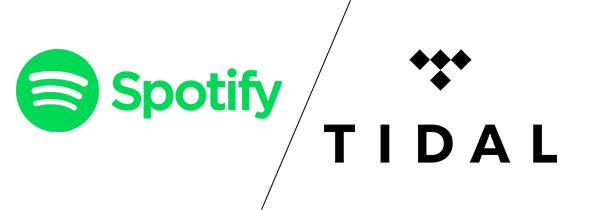
Spotify vs Tidal: ¿Cuál es la diferencia?
Todos sabemos que Spotify y Tidal ofrecen servicios de transmisión de música para amantes de la música. Sin embargo, debe querer saber cuáles son las diferencias entre Spotify y Tidal antes de decidir cambiar su plataforma de transmisión de música. ¡No hay problema! Hemos hecho una breve comparación para ti.
| Spotify | Tidal | |
| Biblioteca de música | más de 70 millones de títulos | más de 80 millones de títulos |
| Calidad de la música | Para el nivel gratuito: 96 kbps/160 kbps Para el nivel premium: 320 kbps | Para nivel alto: 320 kbps Nivel de alta fidelidad: 44.1 kHz/16 bits Audio de calidad maestra -96kHz/24bit |
| Contenido de streaming | Habilita listas de reproducción personalizadas; Función 'Discover Weekly' para descubrir nueva música |
Habilita listas de reproducción personalizadas; Función 'Tidal Rising' para descubrir nueva música |
| Funciones de redes sociales | Fuertes funciones para compartir en las redes sociales | Concéntrese más en la transmisión de música en sí |
| formatos de audio | AAC, OGG Vorbis | AAC, ALAC, FLAC, MQAFLAC/WAV |
| Precios | Nivel gratuito Prima $ 9.99 por mes |
Nivel gratuito Alta fidelidad $ 9.99 por mes HiFi Plus $ 19.99 por mes |
| Sistemas de apoyo | Android, iOS, Windows, Mac OS y Linux | Windows OS X iOS Android |
| Exclusivas | más de 4 millones de podcasts | MAREA X |
Como puedes ver, tanto Spotify como Tidal tienen sus propias ventajas. Pero Tidal de hecho es mejor que Spotify en algunos aspectos, ya que puede proporcionar una mayor calidad de sonido y tiene una biblioteca de música más grande.
Por lo tanto, es posible que desee cambiar su plataforma de transmisión de música de Spotify a Tidal. Pero, por supuesto, lleva tiempo reconstruir sus listas de reproducción. La mejor manera será transferir sus listas de reproducción de Spotify a Tidal para que pueda cambiar sin problemas su plataforma de transmisión de música.
Volviendo a la pregunta entonces, ¿cómo transferir tus listas de reproducción de Spotify a Tidal?
¿Puedo transferir la lista de reproducción de Spotify a Tidal directamente?
Hasta cierto grado, la respuesta es sí. Puede aprovechar algunos convertidores de música en línea para sincronizar las listas de reproducción de Spotify con Tidal. Pero en realidad, funciona porque simplemente coincide con el mismo contenido de audio en Spotify y Tidal. Falla una vez que desea transferir música que está disponible solo en Spotify.
Además, como solo empareja automáticamente el mismo contenido en dos plataformas, comete errores de vez en cuando, especialmente cuando se trata de versiones y remixes. Por ejemplo, el convertidor de música en línea puede detectar una versión en lugar de la canción original en Spotify y sincronizarla con Tidal.
Cómo transferir listas de reproducción de Spotify a Tidal con Turn My Music Online Converter
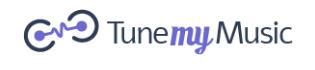
Puedes usar TuneMyMusic para sincronizar fácilmente las listas de reproducción de Spotify con Tidal. No solo funciona para transferir listas de reproducción de Spotify a Tidal o viceversa. TuneMyMusic también admite la transferencia de listas de reproducción entre servicios de transmisión de música en línea, incluidos Apple Music, YouTube Music, Amazon Music, Pandora, etc. El proceso de transferencia es simple de la siguiente manera:
Paso 1. Ve a TuneMyMusic sitio web oficial y haga clic en el botón Empecemos.
Paso 2. Busque el banner de Spotify en la página Seleccione la fuente y tóquelo. Inicia sesión con tu cuenta de Spotify.
Paso 3. Pegue las URL de la lista de reproducción de Spotify que necesita convertir en el cuadro de búsqueda.
Paso 4. Haga clic en Siguiente: Seleccione Destino, busque Tidal y elíjalo como su destino. Inicia sesión con tu cuenta de Tidal.
Paso 5. Seleccione las canciones que desea transferir de Spotify a Tidal de las listas de reproducción. Haz clic en Comenzar a mover mi música para sincronizar tus listas de reproducción de Spotify con Tidal.
Consejos: Puede transferir tantos como Canciones de 500 de Spotify a Tidal gratis. Si desea transferir más canciones o con mayor calidad de sonido, puede suscribirse por $ 9.99 por mes.
Alternativa para transferir listas de reproducción de Spotify a Tidal con TuneFab
Aunque puede transferir sus listas de reproducción de Spotify a Tidal u otras plataformas de transmisión, de hecho, en realidad no descargó los archivos de música. Como los suscriptores de Spotify Premium pueden descargar listas de reproducción para reproducirlas sin conexión dentro de la aplicación, los usuarios de Spotify Free solo pueden escuchar sus canciones favoritas en línea.
Eso significa que si eres un usuario gratuito de Spotify, no puedes descargar ninguna canción de él. Si cambia de plataforma de transmisión de música, es probable que parte de la música solo esté disponible en Spotify y ya no pueda escucharla.
Por lo tanto, le recomendamos que utilice una herramienta de terceros confiable para descarga tus listas de reproducción de Spotify, guárdelos en sus dispositivos locales y luego podrá escucharlos en cualquier momento y en cualquier lugar. Luego puede cargarlos en su Spotify y usar un convertidor en línea como TuneMyMusic para transferir sus listas de reproducción de Spotify cargadas a Tidal.
La TuneFab Spotify Music Converter será nuestra mejor recomendación. Es un convertidor de música de Spotify confiable y eficiente que puede eliminar restricciones y protecciones DRM de Spotify, lo que permite Usuarios de Spotify Free para descargar el contenido de música deseado y guardarlo en archivos de audio MP3/M4A/FLAC/WAV.
Características principales de TuneFab Spotify Music Converter
● Admite la descarga de contenido de audio de Spotify, incluidas canciones, listas de reproducción, álbumes y podcasts;
● Admite la conversión por lotes y una velocidad hasta 5 veces más rápida, manteniendo una alta calidad de sonido, hasta 320 kbps.
● Conserva las etiquetas ID3 y otra información para una mejor gestión.
● Siga descargando música de Spotify en sus dispositivos locales de forma permanente para reproducirla cómodamente sin conexión.
Descargue la lista de reproducción de Spotify sin Premium a través de TuneFab
El proceso de descarga de listas de reproducción de Spotify a través de TuneFab Spotify Music Converter es simple. Solo sigue estos pasos:
Paso 1. Descargue, instale y ejecute TuneFab Music Converter
Un reproductor web integrado de Spotify facilita la descarga. Cuando inicia la aplicación, el INGRESAR El botón está en la esquina superior derecha. Haga clic para iniciar sesión. No se necesita una cuenta de suscriptor Premium.

Paso 2. Seleccione las listas de reproducción de Spotify que desee para la conversión.
Busque canciones/listas de reproducción que desee descargar. Puede elegir qué canciones/listas de reproducción/álbumes desea descargar de sus listas de reproducción existentes. Arrastre y suelte en el icono verde "+" para agregarlos a la página de conversión.

Paso 3 Confirme el formato de salida y otras configuraciones.
Puede elegir el formato de audio de salida desde la esquina superior derecha Convierte todos los archivos al menú, o elegir uno por uno de los Formato de salida menú junto a cada canción. Puede optar por convertirlos a MP3/M4A/WAV/FLAC. Aquí te sugerimos que elijas FLAC formatos porque Tidal es compatible con este formato de audio.
Nota: Desde la configuración de preferencias, puede configurar los formatos de salida predeterminados, frecuencia de muestreo y tasa de bits.
Haga clic en Convertir todoy el modo de conversión por lotes estará activado. O haga clic en el Convertir botón para convertir cada canción.

Paso 4 Busque las canciones descargadas en la pestaña Terminado.
Pulsa para buscar Ver archivos de salida para localizar los archivos descargados. Puedes escucharlos en cualquier reproductor de música que quieras.
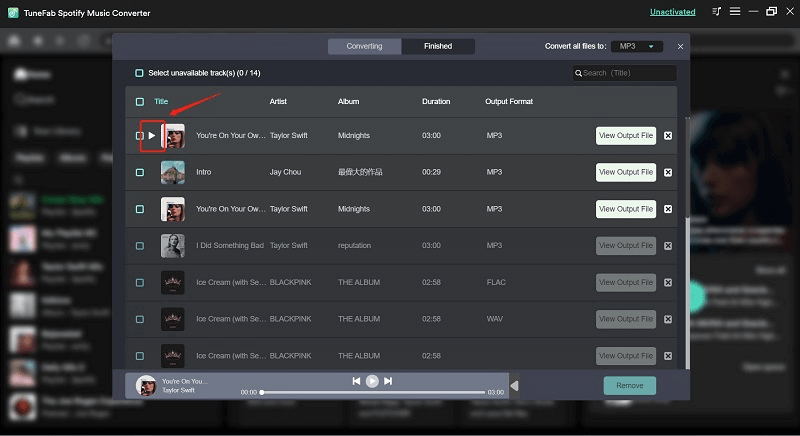
Subir lista de reproducción descargada a Spotify
Paso 1. Inicie el software de escritorio de Spotify, haga clic en el icono de flecha hacia abajo y toque Ajustes.
Paso 2. Desplácese hacia abajo para encontrar Archivos localesy luego presione el botón para habilitar el Mostrar archivos locales función.
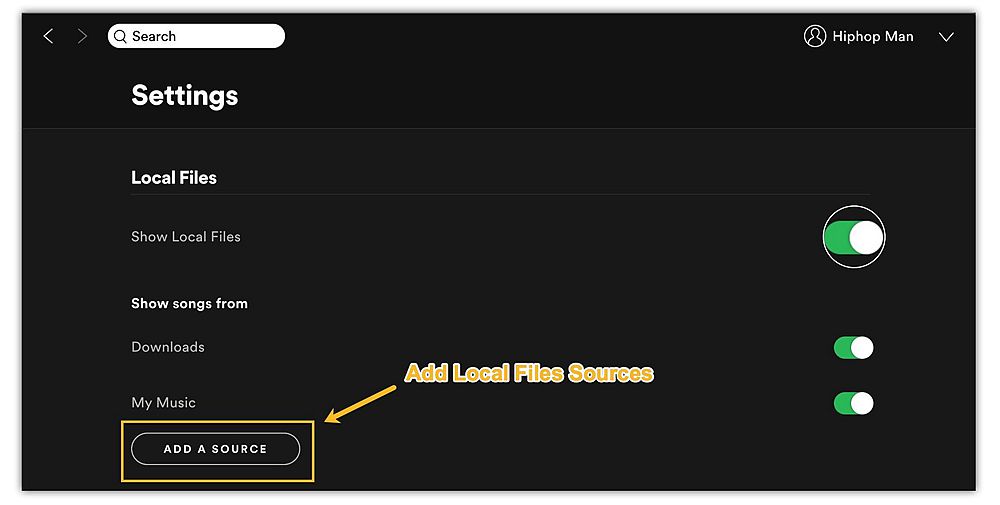
Consejos: Spotify detecta automáticamente los archivos de música de Carpeta iTunes, Descargas y Mi música. Si desea importar canciones desde CD u otras fuentes, haga clic en Añadir una fuente para importar sus archivos locales seleccionados.
Paso 3. Bajo la Tu biblioteca sección, elija Archivos locales y puedes consultar todos los títulos que has importado a Spotify.
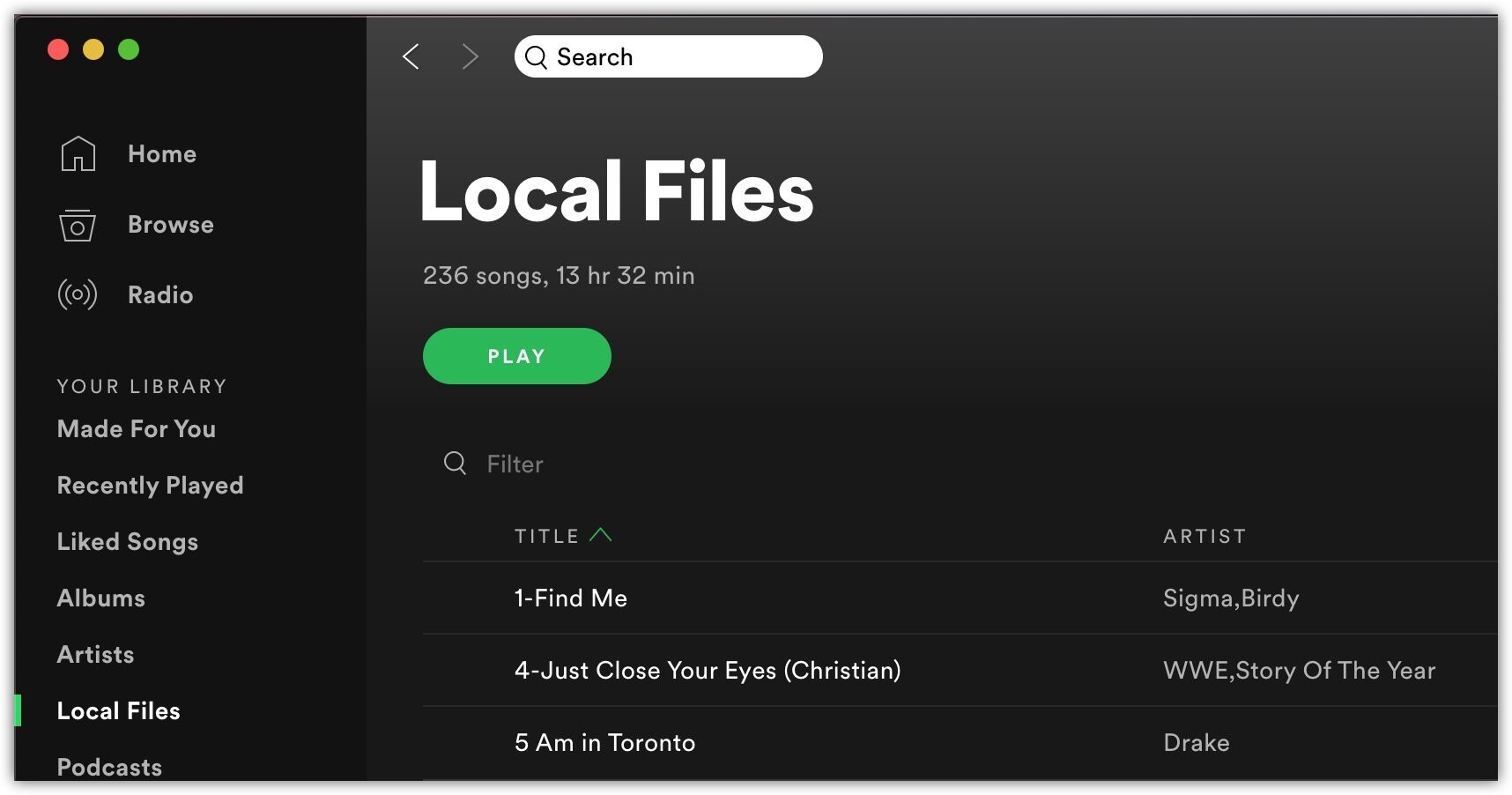
Transfiere la lista de reproducción de Spotify a Tidal Online
Ahora que ha cargado listas de reproducción locales en Spotify, puede usar TuneMyMusic para transferir tus nuevas listas de reproducción de Spotify a Tidal.
Preguntas frecuentes sobre la transferencia de listas de reproducción de Spotify a Tidal
¿Cómo transferir la lista de reproducción de Spotify a Tidal de forma gratuita?
TuneMyMusic solo permite a los usuarios gratuitos transferir dentro de 500 canciones. pero puedes usar GratisTuMúsica para transferir listas de reproducción de Spotify a Tidal de forma gratuita. Está disponible en PC/Mac, así como en teléfonos iOS/Android. pero necesitas descarga la aplicación FreeYouMusic.
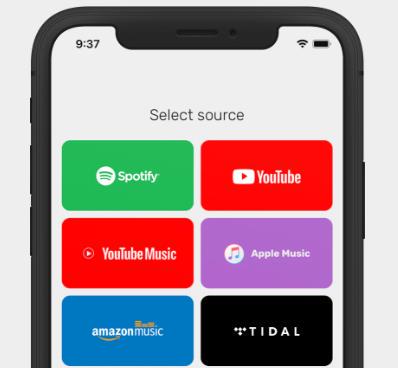
Paso 1. Descargue la aplicación FreeYourMusic, ejecútela y elija Spotify como fuente.
Paso 2. Seleccione Tidal como tu destino.
Paso 3. Seleccione las listas de reproducción que desea transferir.
Paso 4. Confirme y comience a transferir.
¿Puedo transferir la lista de reproducción Tidal a Spotify?
Por supuesto. Puedes usar TuneMyMusic or Soundiiz para transferir las listas de reproducción de Tidal a Spotify siguiendo los mismos pasos presentados anteriormente.
Conclusión
Si desea cambiar su plataforma de transmisión de música pero le gustaría mantener sus listas de reproducción de Spotify, use convertidores en línea para transferir listas de reproducción de Spotify a Tidal. Entre ellos, TuneFab Spotify Music Converter le permite descargar música de Spotify y mantenerla en sus dispositivos locales incluso sin una suscripción a Spotify Premium. Puede conservar los archivos de música todo el tiempo que desee. Luego, simplemente cárguelos en Spotify y podrá transferir la lista de reproducción más reciente a Tidal a través de un convertidor en línea.












